win11突然没有了wlan选项是怎么回事?
win11突然没有了wlan选项是怎么回事相信是很多用户们都想知道的一个问题吧,用户 们可以看看是不是自己无线网卡驱动的问题或者是WLAN 服务未启用。下面就让本站来为用户们来仔细的介绍一下win11突然没有了wlan选项怎么办解析吧。
win11突然没有了wlan选项怎么办解析
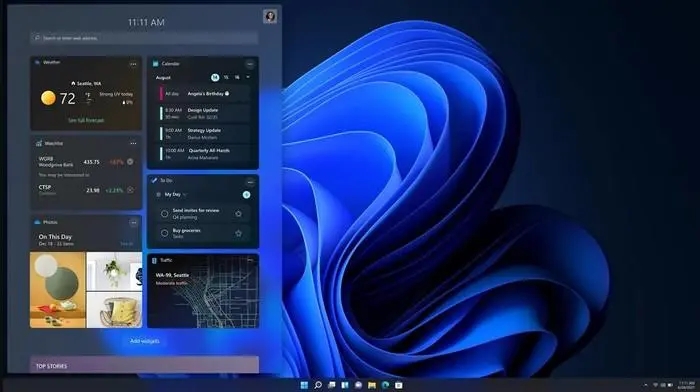
1、无线网卡驱动程序问题:请确保您的无线网卡驱动程序正常运行并已正确安装。您可以尝试以下步骤来解决问题:
- 按下 Win + X 键,在快捷菜单中选择“设备管理器”。
- 在设备管理器窗口中,展开“网络适配器”类别。
- 找到您的无线网卡适配器,如果其状态显示异常,如黄色感叹号或红色错误标志,则右键单击该适配器,并选择“更新驱动程序”以更新驱动程序。
2、WLAN 服务未启用:请确保 WLAN 服务已启用。您可以按照以下步骤进行检查和启用:
- 按下 Win + R 键,打开运行对话框。
- 在运行对话框中输入 “services.msc”,然后点击“确定”。
- 在服务窗口中,找到并双击“无线自动配置”服务。
- 在属性窗口中,确保“启动类型”设置为“自动”,并且“服务状态”显示为“正在运行”。
3、硬件开关或功能键问题:一些笔记本电脑具有硬件开关或功能键来启用或禁用无线功能。请检查您的笔记本电脑上是否存在相关的物理开关或功能键,并确保其处于正确的状态。
4、操作系统或网络设置问题:某些操作系统或网络设置可能会导致 WLAN 选项消失。您可以尝试以下步骤来解决问题:
- 按下 Win + I 键,打开“设置”应用。
- 在设置窗口中,选择“网络和 Internet”。
- 在左侧导航栏中,点击“Wi-Fi”选项,然后在右侧的 Wi-Fi 设置中,确保“Wi-Fi”开关处于打开状态。
如果您尝试了以上方法仍然无法解决问题,我建议您联系电脑制造商或操作系统技术支持团队,以获取进一步的帮助和指导。
最新推荐
-
谷歌浏览器下载文件存储位置怎么修改

谷歌浏览器下载文件存储位置怎么修改?谷歌浏览器是一款开源的强大的浏览器,支持用户进行自定义的设置,那如果用 […]
-
火狐浏览器打不开该网页因为无法连接到服务器怎么解决

火狐浏览器打不开该网页因为无法连接到服务器怎么解决?火狐浏览器拥有强大丰富的功能,很受用户欢迎,但是有的用 […]
-
mac如何设置屏幕常亮不黑屏 mac不黑屏设置方法

mac如何设置屏幕常亮不黑屏?苹果电脑系统中很多功能也跟win系统类似,比如常用的亮度功能等,都可以通过调 […]
-
win11系统怎么和手机连接 win11连接手机功能

win11系统怎么和手机连接?在最新的win11系统中,微软提供了连接手机功能,通过win11系统与手机进 […]
-
win113d加速如何开启 win11怎么开启高性能模式

win113d加速如何开启?在电脑系统中,用户通过开启3d加速功能,可以让游戏显得更流畅,更好的展现图像效 […]
-
win10没有有效ip配置该怎么解决 Win10以太网没有有效的IP配置
win10没有有效ip配置该怎么解决?本地连接没有有效的IP配置的问题,其实是因为你的电脑无法正常获取到网 […]
热门文章
谷歌浏览器下载文件存储位置怎么修改
2火狐浏览器打不开该网页因为无法连接到服务器怎么解决
3mac如何设置屏幕常亮不黑屏 mac不黑屏设置方法
4win11系统怎么和手机连接 win11连接手机功能
5win113d加速如何开启 win11怎么开启高性能模式
6win10没有有效ip配置该怎么解决 Win10以太网没有有效的IP配置
7oppo手机允许安装未知应用在哪里设置 oppo允许安装未知来源
8win10电脑显示无法识别的usb设备怎么办 win10一直提示无法识别的usb设备
9steam加好友错误代码118解决方法
10怎么取消win10开机自检功能 win10关闭自检硬盘
随机推荐
专题工具排名 更多+





 闽公网安备 35052402000378号
闽公网安备 35052402000378号